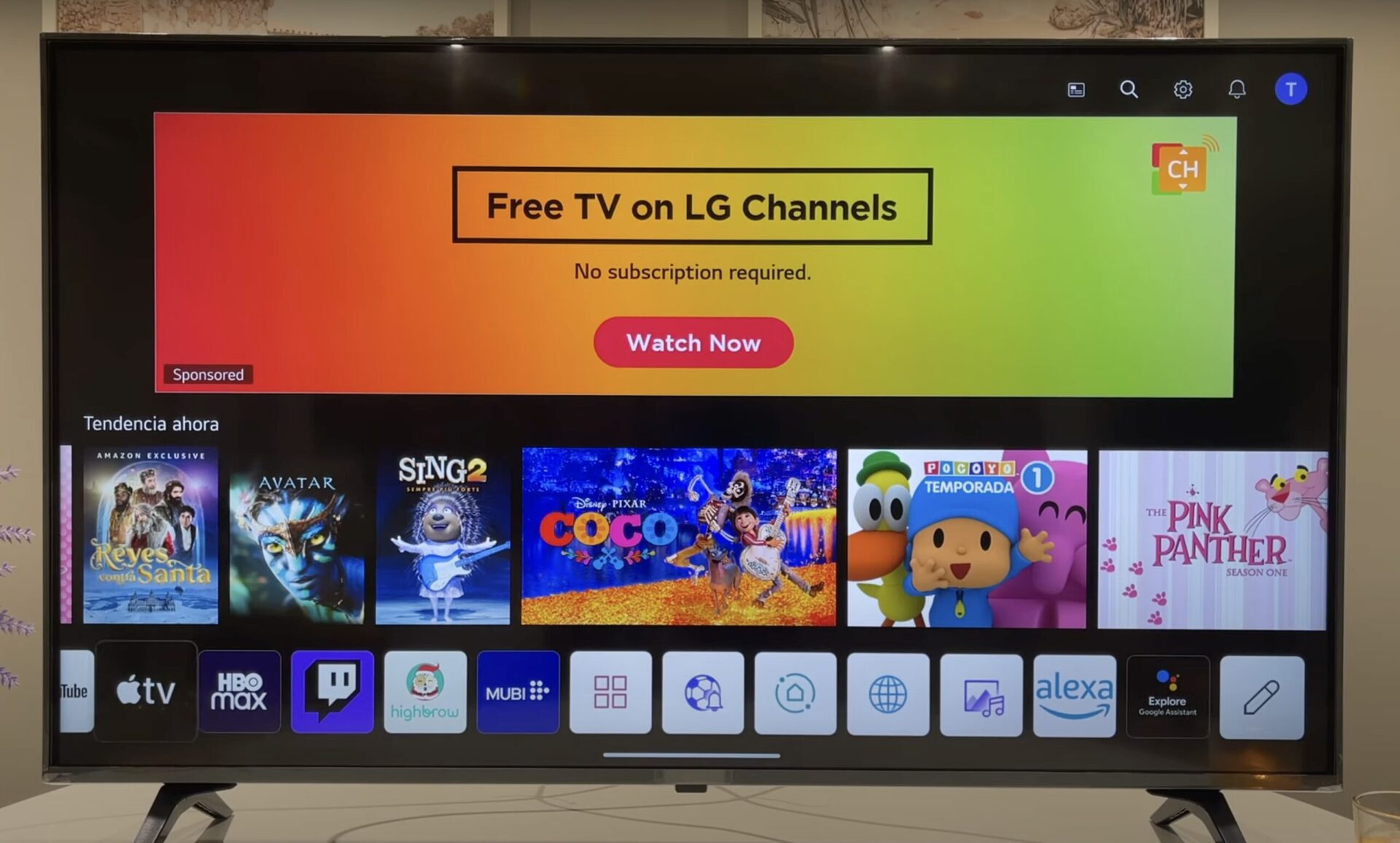¿Acabas de comprar una nueva LG Smart TV y no sabes por dónde empezar con la Configuración Inicial SMART TV LG? No te preocupes, estamos aquí para ayudarte a que el proceso sea lo más sencillo posible. Sigue estos pasos y en poco tiempo estarás disfrutando de tu nueva televisión con todas sus funcionalidades, además también contamos con un fantástico vídeo!
Preparativos Antes de Comenzar a configurar tu LG Smart TV
Antes de iniciar la configuración, asegúrate de tener tu control remoto a mano, así como la contraseña de tu red Wi-Fi si planeas conectarte de forma inalámbrica. También es útil tener una cuenta de LG o estar preparado para crear una.
Encendido y Primeros Pasos de la TV LG
1. Enciende tu LG Smart TV
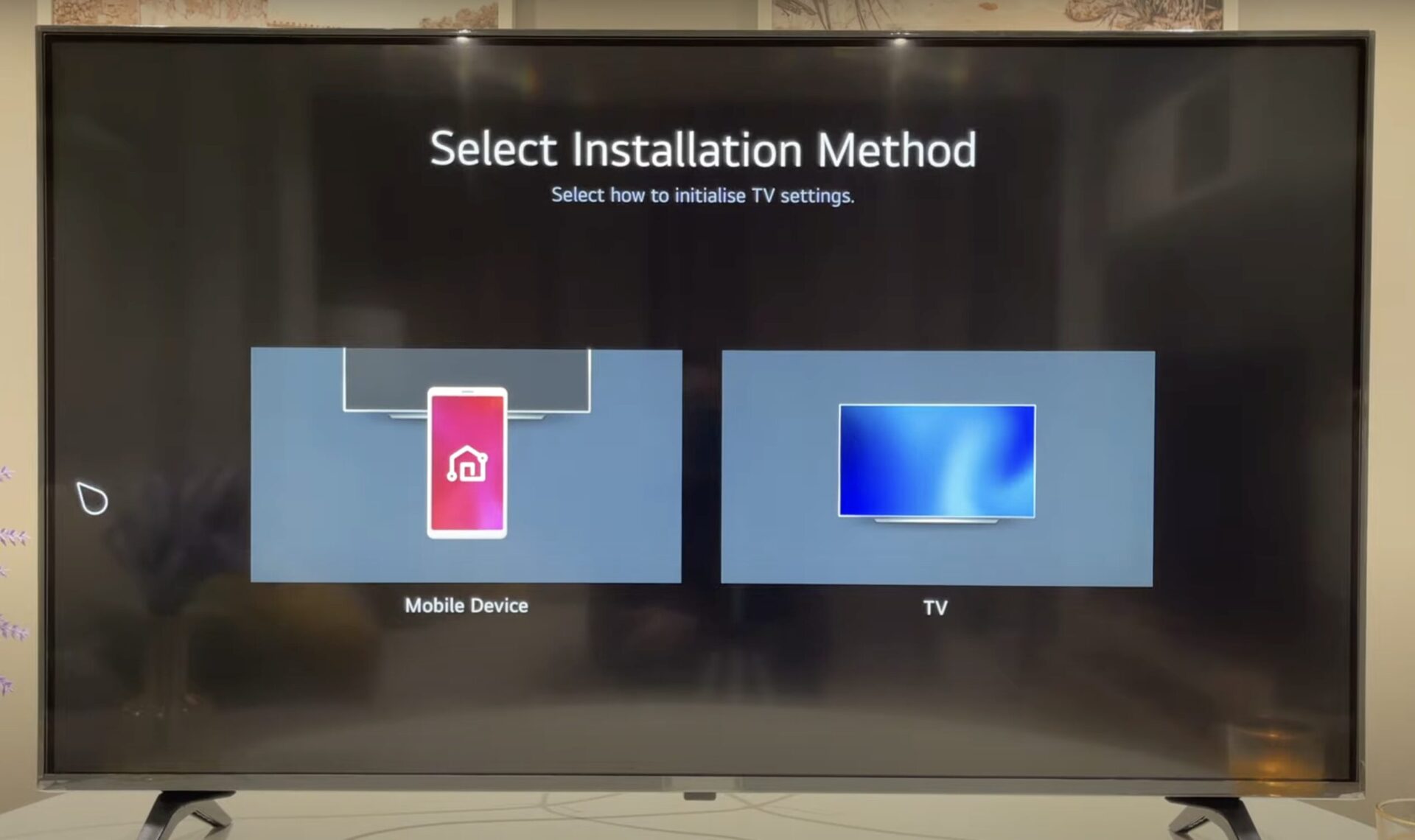
Conecta tu televisor a la corriente y enciéndelo usando el botón de encendido del control remoto. Verás la pantalla de bienvenida de LG. A continuación lo primero que se te pedirá será que pulses el botón de ok del mando a distancia.
Después tu televisión LG te ofrecerá 2 opciones de instalación bien «Mobile Device» para configurar tu televisión LG a través de un dispositivo móvil o bien manualmente a través de la «TV». Esta opción manual es la que nosotros elegiremos.
2. Selecciona el Idioma y la Región
Ahora utiliza las flechas del control remoto para seleccionar tu idioma preferido y la región en la que te encuentras. Según el caso también te puede pedir que especifiques la Zona Horaria. Este paso es muy importante para recibir la configuración correcta de canales y servicios. Una vez seleccionados le daremos a «Siguiente».
3. Conexión a Internet
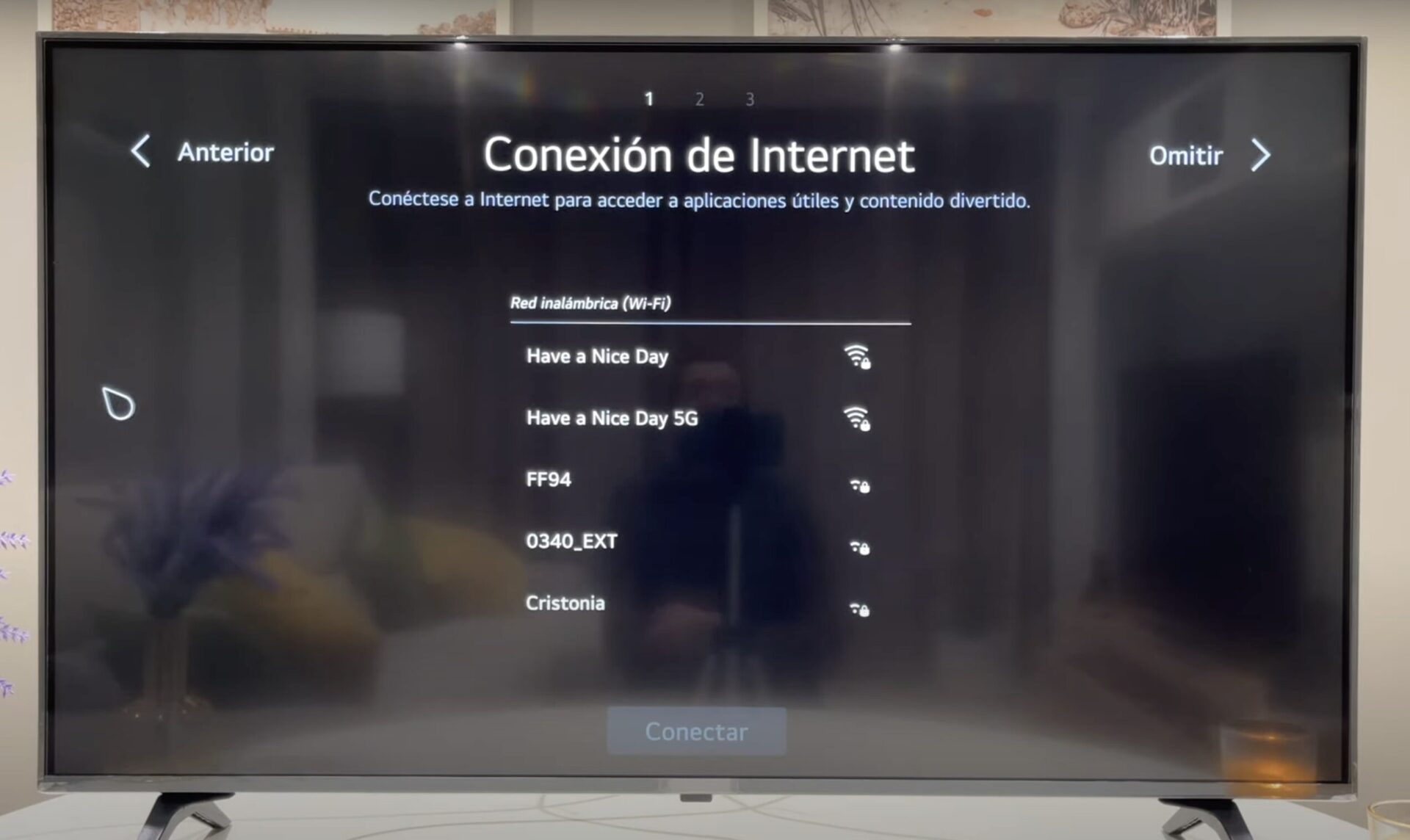
En este nuevo paso para aprovechar al máximo tu LG Smart TV, necesitas conectarla a Internet. Puedes hacerlo a través de Wi-Fi o cable Ethernet.
Conexión Wi-Fi
- Selecciona tu red Wi-Fi de la lista de redes disponibles.
- Introduce la contraseña de tu red y confirma.
Conexión por Cable Ethernet
- Conecta un cable Ethernet desde tu router al puerto Ethernet de tu TV.
- La conexión debería establecerse automáticamente.
Una vez conectada a Internet te pedirá que aceptes los términos y condiciones, nosotros le daremos a «Seleccionar Todo» para así disfrutar al máximo de todos los contenidos.
Ajustes de Canales y Contenidos de la LG Smart TV
En este nuevo punto te preguntará por la forma en la que ves la televisión si a través de Solo TV, si TV y un descodificador, etc. Selecciona la que utilices y dale a «Siguiente».
De cara a recibir servicios lo más personalizados posibles en este punto tendrás que añadir el código postal donde te encuentras.
Después se te preguntará a fin de optimizar el sonido, como tienes instalada tu Smart TV si bien en el Soporte de la propia TV o bien si tienes montada en la pared.
1. Búsqueda de Canales
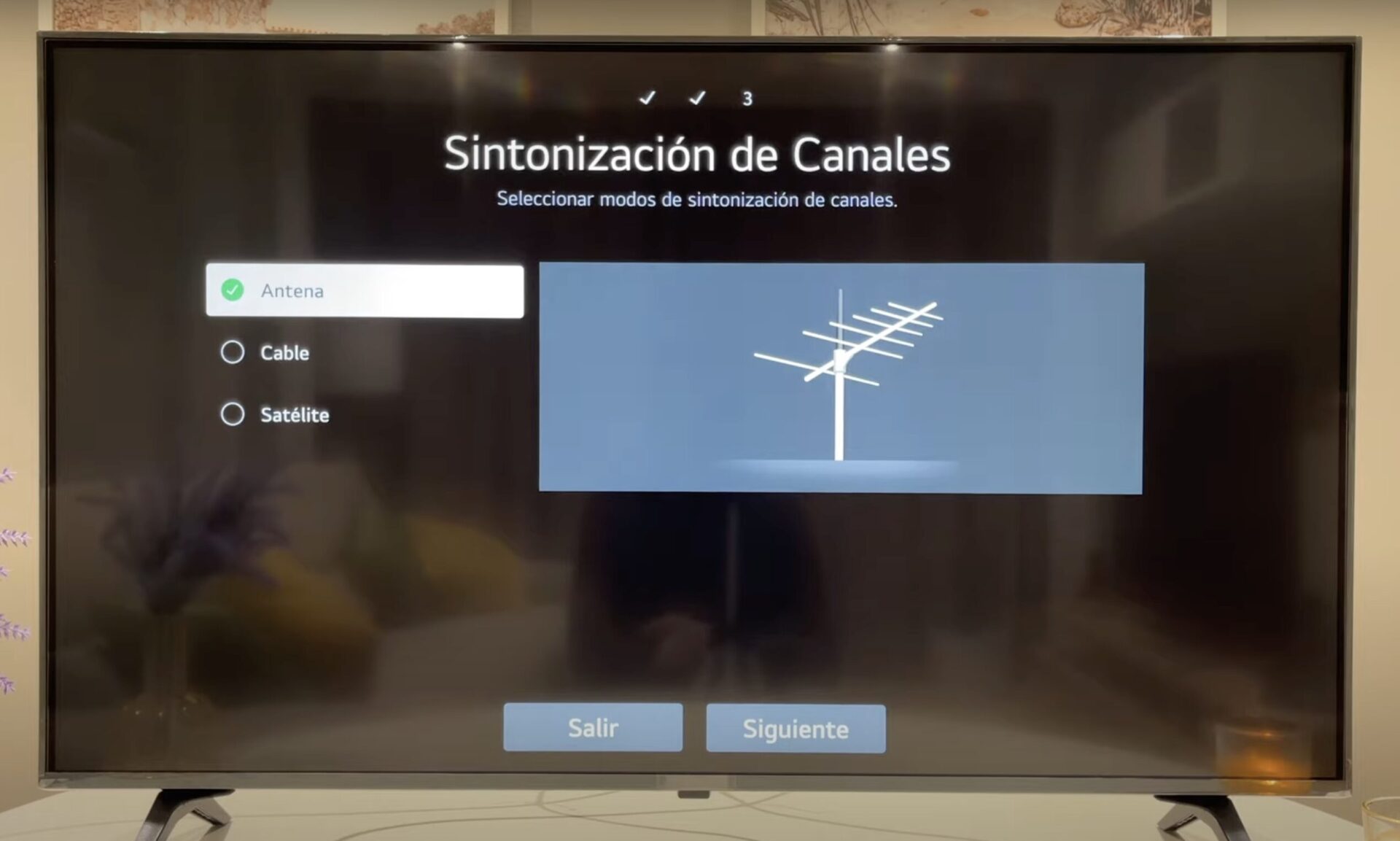
Llegamos ahora a la búsqueda de canales. Si utilizas antena, satélite o cable, selecciona la opción de búsqueda correspondiente y dale a «Siguiente». Automáticamente comenzará la búsqueda de canales en tu televisor LG. Esto puede tardar unos minutos.
Configuración de la Cuenta LG
Llegamos ahora a un punto crucial, para descargar aplicaciones y utilizar otros servicios de LG, necesitarás una cuenta de LG. Si ya tienes una, inicia sesión. Si no, sigue estos pasos para crear una:
-
Creación de la Cuenta de LG en el Proceso de Configuración. Selecciona «Crear cuenta de LG» y sigue las instrucciones en pantalla.
- Introduce tu dirección de correo electrónico y crea una contraseña.
- Confirma tu cuenta a través del correo electrónico que recibirás.
Una vez iniciada sesión tendrás que aceptar términos y condiciones en este caso de la cuenta de LG, nosotros le daremos a «Seleccionar todo»
En este punto LG te recomendará instalar varias aplicaciones de contenidos con LG Channels, Youtube, Amazon Prime Video, etc. y listo la configuración ya habría finalizado y ya estarás ante la pantalla de inicio de tu LG Smart TV.
Descarga nuevas Aplicaciones
Accede a la LG Content Store desde la pantalla de inicio para descargar tus aplicaciones favoritas como Netflix, YouTube y más.
Consejos Finales
-
Pantalla de inicio o «Home» de TV LG Smart TV una vez finalizada la configuración. Mantén tu televisor LG actualizado: verifica regularmente si hay actualizaciones de software disponibles.
- Explora las configuraciones adicionales: ajusta el brillo, contraste y otros parámetros de imagen según tus preferencias.
- Utiliza la función de ayuda: si tienes alguna duda, la opción de ayuda en el menú de configuración puede ofrecerte soluciones rápidas.
Vídeo Tutorial para Configurar tu LG Smart TV
Para una guía visual, te invitamos a ver nuestro vídeo en YouTube donde detallamos todo el proceso de Configuración Inicial SMART TV LG. ¡Haz clic en el vídeo a continuación para comenzar!
Conclusión
La Configuración Inicial SMART TV LG es un proceso sencillo que te permitirá disfrutar de todas las funcionalidades de tu televisor. Siguiendo estos pasos, estarás listo para explorar y personalizar tu nueva LG Smart TV a tu gusto. ¡Esperamos que esta guía te haya sido útil!
Más Trucos Básicos para Aprender a utilizar tu LG Smart TV en nuestro canal de Youtube 👉 : https://www.youtube.com/playlist?list=PLmPpuiWmkhNbKOoiEiEph46LcdoPXiSM9